
【Dropbox】PC・スマホからログアウトをする方法をご紹介!
Contents[OPEN]
- 1【Dropbox】ログアウトする方法の前に!基本をおさらい!
- 2【Dropbox】ログアウトする方法を画像付きで解説♪
- 3【Dropbox】遠隔操作でログアウトをする方法
- 4【Dropbox】ログアウト後、再ログインをしたい場合は?《アカウントのリンク》
- 4.1アカウントのリンクとは?
- 4.2【Dropbox モバイル アプリ】アカウントのリンクを行う
- 4.3【dropbox.com】アカウントのリンクを行う
- 4.4【Dropbox デスクトップ アプリ】アカウントのリンクを行う
- 4.5リンクを解除したいときは?
- 5【Dropbox】ログアウト後、再ログインをしたい場合は?
- 5.1【Dropbox モバイル アプリ】ログインをする方法
- 5.2【dropbox.com】ログインをする方法
- 5.3【Dropbox デスクトップ アプリ】ログインをする方法
- 5.4ログインができないときの対処法は?
- 6【Dropbox】ログアウトできない!解決法を教えて!
- 7不要なデバイスではDropboxをログアウトしよう!
遠隔操作でログアウトをするときの注意点
遠隔でログアウト操作をする場合には注意したい点があります。
もしログアウトした後で、新たに端末に追加されたデータなどが存在する場合は、再度その端末でログインを行わないと同期されません。
そのため、データの移動ミスには気を付けてくださいね。
【dropbox.com】ログアウトをする方法
デバイス一覧の中から不要なものがあったときは、ログアウトしてみましょう。
使わないデバイス名の横に表示されている「ゴミ箱」のアイコンをタップすれば完了です!
このように操作は簡単なので安心してください。
【Dropbox】ログアウト後、再ログインをしたい場合は?《アカウントのリンク》
ではここからは、再度ログインする方法について解説していきます。
アカウントのリンクとは?
アカウントのリンクとは、Dropboxをビジネスプランで使用している方が、プライベートアカウントに切り替えられる機能のことです。
毎回切り替える際にログアウトしてから再度入りなおす動作が必要ないので、効率もアップします。
仕事用と使い分けたい方にはおすすめです。
【Dropbox モバイル アプリ】アカウントのリンクを行う
それでは、アプリからリンクさせる手順を見ていきましょう。
メニューから設定を開き、ビジネスプランの場合は「個人用アカウントを追加」でリンクできます。
【dropbox.com】アカウントのリンクを行う
では次にWEBから行う手順を紹介します。
設定を開くと「全般」タブがあるのでタップしてください。この中に「チームアカウントをリンクする」や「個人用アカウントをリンクする」の項目があります。
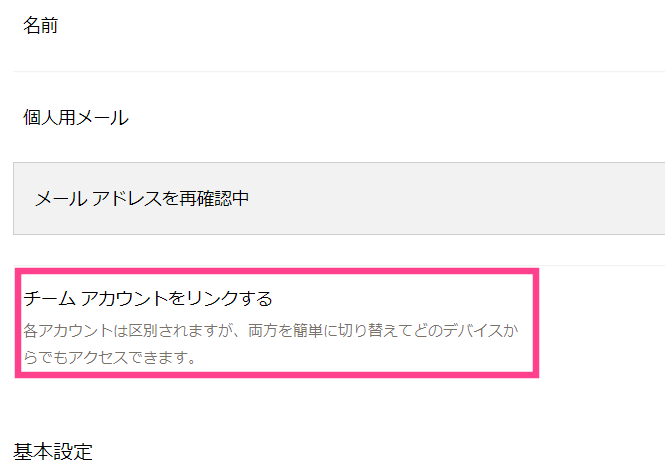
これをクリックすることでいつでもリンク可能です。
Dropbox – バックアップ、同期、共有

開発:Dropbox, Inc.
掲載時の価格:無料
Ver:iOS 240.2 / Android 240.2.2